在使用 Linux 系统时,安装 wps 办公软件可能会让一些用户感到困惑。这篇文章将指导你如何在 Linux 系统上成功安装 WPS 办公软件,以及解决常见问题。
常见问题
解决方案
在开始安装之前,确保系统中已经更新,并安装 WPS 所需的依赖包。可以通过以下命令完成操作:
步骤 A:更新系统
使用终端打开系统包管理器,输入下列命令以确保系统是最新的:
```bash
sudo apt update
```
该命令会从软件源中下载最新的软件包信息,并安全更新。
步骤 B:安装依赖包
为确保 WPS 软件可以正常运行,通常需要安装一些额外的依赖包。下面是安装命令:
```bash
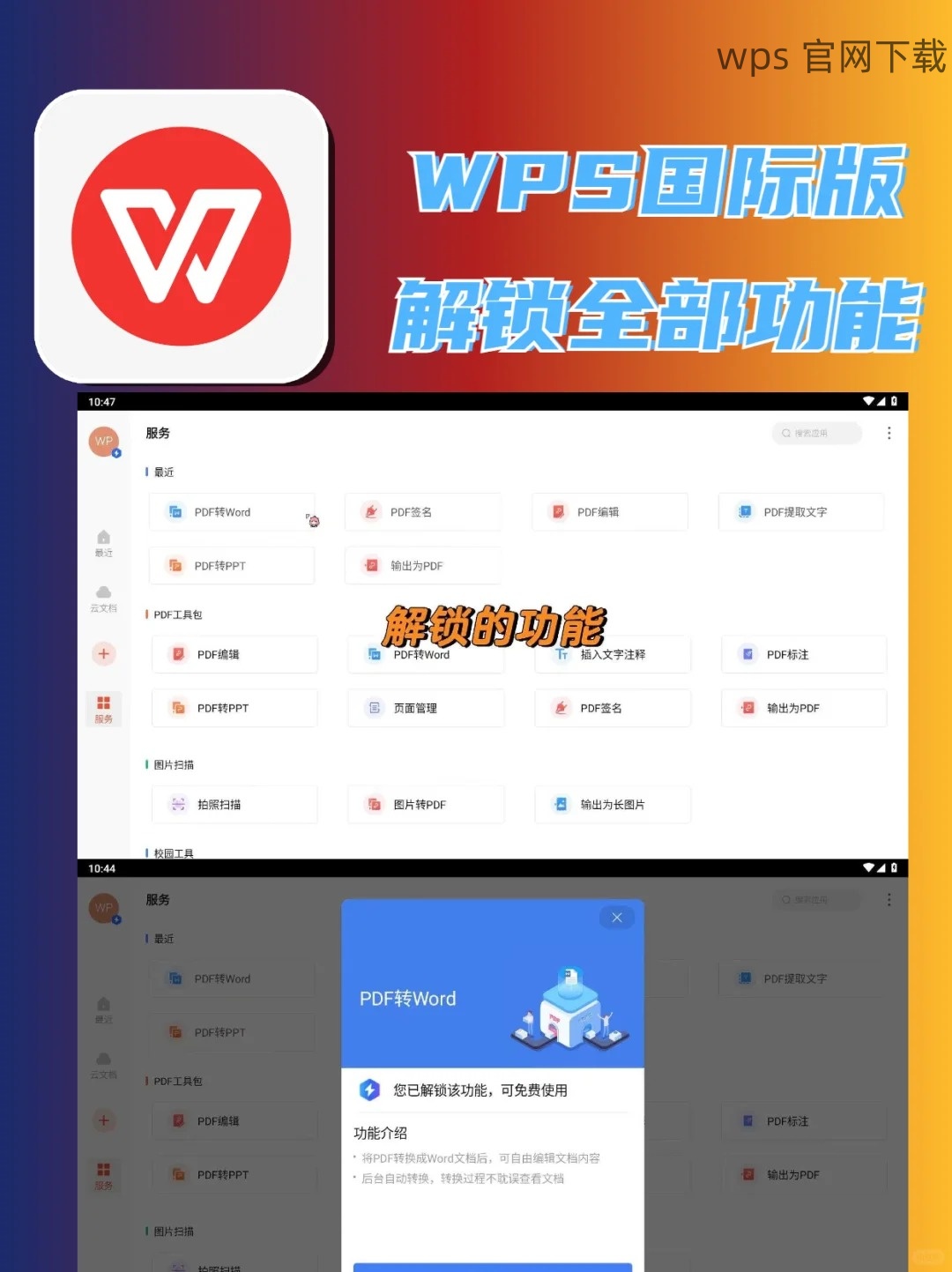
sudo apt install libpng16-16 libjpeg8 libglib2.0-0
```
上述命令将自动安装所需的库文件,确保 WPS 可以顺利启动。
接下来,前往 WPS 官网 下载页面,找到对应 Linux 系统的安装包。你可以选择 `.deb` 格式的文件,适合大多数 Debian 系统的用户。
步骤 A:访问 WPS 官网
在浏览器中输入 WPS 官网的网址,并导航至下载页面。可以使用搜索框快速找到 Linux 版本下载链接。
步骤 B:选择合适的版本
在下载页面中,确认你下载的是适合你系统版本的文件。一般会有不同的版本供下载,选择适合自己环境的 `.deb` 文件。
一旦依赖包安装完成并下载了 WPS 软件,可以开始安装。
步骤 A:进入下载目录
在终端中,切换到下载目录,通常是 `Downloads` 文件夹:
```bash
cd ~/Downloads
```
通过该命令,你进入了包含下载文件的目录,方便进行后续操作。
步骤 B:执行安装命令
使用以下命令安装 WPS 软件:
```bash
sudo dpkg -i wps-office_*.deb
```
此命令将会根据下载文件的名称进行安装,若系统提示依赖性缺失,请使用下列命令:
```bash
sudo apt install -f
```
该命令将会自动处理依赖问题,并完成软件的安装。
步骤 C:检查 WPS 是否安装成功
安装完成后,可以通过在终端输入 `wps` 来启动软件,确认安装是否成功。若出现图标或应用界面,则表示成功安装。
本文详细介绍了如何在 Linux 系统上下载和安装 WPS 办公软件的步骤。通过更新系统、安装所需依赖、下载并安装 WPS 软件,你将能够顺利使用 WPS。同时,可以通过以上提供的常见问题及解决方案,及时应对软件使用中的各种情况。众多用户反馈,使用 WPS 中文版 时办公效率得到了显著提升,大家尽量使用最新版本的 WPS 办公软件。
 wps 中文官网
wps 中文官网